Чтобы поддерживать производительность компьютера с Windows 10, важно регулярно проверять компьютер и удалять эти неиспользуемые файлы. Если вы не знаете, как это сделать, не волнуйтесь! Просто следуйте приведенным ниже инструкциям, и вы сможете легко очистить компьютер с Windows 10.
Чтобы очистить компьютер с Windows 10
Это то, что вы должны сделать.
- Проверьте настройки хранения
- Очистите ваши точки восстановления системы
1. Проверьте настройки хранения
Первое, что вы должны проверить, это использование памяти вашего компьютера. Для этого:
- Нажмите на Начните меню (логотип Windows) в левом нижнем углу экрана, затем нажмите настройки значок.

- Нажмите система.

- Нажмите Место хранения.

Теперь вы сможете просматривать использование хранилища на вашем компьютере.

Если вы хотите уменьшить объем используемого пространства:
- Нажмите Освободи место сейчас.

- Подождите, пока процесс сканирования будет завершен.
- Выберите файлы, которые вы хотите удалить, затем нажмите Удалить файлы.
Перед тем, как выбрать опцию, внимательно прочитайте ее описание, чтобы узнать, что вы удаляете при этом.
- Подождите, пока процесс очистки не будет завершен.
Это должно освободить место для вас. Но если вам этого недостаточно, то вам следует проверить, есть ли другие файлы или программы, которые вы можете удалить:
- Нажмите на стрелка влево в левом верхнем углу окна, чтобы вернуться к настройкам хранилища.

- Нажмите на диск, который вы собираетесь очистить.

- Проверьте использование пространства каждого типа данных. Если вы хотите управлять использованием типа, щелкните по нему для просмотра более подробной информации.
* Вот несколько вещей, которые мы рекомендуем вам посмотреть:- Тип данных, который использует больше всего места
- Программы Игры чтобы увидеть, установлена ли какая-либо программа, которая вам не нужна
- Временные файлы
- рабочий стол
- …

Это должно освободить много места для вашего компьютера с Windows 10.
2. Очистите ваши точки восстановления системы
Ваш диск может содержать точки восстановления системы, которые занимают много места. Чтобы очистить их:
Это удалит все, кроме самой последней точки восстановления.
- нажмите Логотип Windows ключ и р одновременно на клавиатуре, чтобы вызвать окно «Выполнить».
- Введите «cleanmgr.exe» и нажмите Войти на вашей клавиатуре.

- Нажмите Очистить системные файлы.

- Нажмите да когда вам предложат.
- Выберите Больше вариантов вкладку, затем нажмите Убирать кнопка в разделе Восстановление системы и теневые копии.

- Нажмите удалять.

Это должно очистить точки восстановления (кроме самых последних) в вашей системе Windows 10.
Надеемся, что описанные выше методы помогли вам очистить ваш компьютер с Windows 10. Если у вас есть какие-либо вопросы или предложения, вы можете оставить нам комментарий ниже.












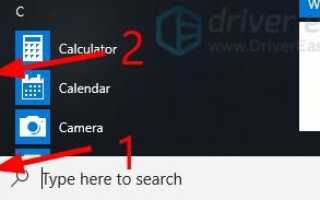
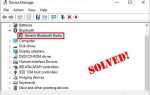
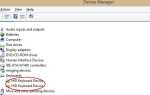
![Как легко изменить пароль Snapchat [Руководство 2019]](https://milestone-club.ru/wp-content/cache/thumb/a7/416ebb40cbbf4a7_150x95.png)
![Как подключить беспроводную клавиатуру Logitech [2019 Easy Guide]](https://milestone-club.ru/wp-content/cache/thumb/76/ba28543e0b7d476_150x95.jpg)